一体机电脑找不到无线网络连接怎么办 台式电脑找不到无线网络连接处理方法
更新时间:2024-06-11 09:36:43作者:runxin
通常区域内有覆盖无线网络的情况下,我们使用台式电脑也都会选择连接无线wifi网络来上网,不过近日有小伙伴的一体机电脑在开机进入桌面后,却总是没有找到右下角显示的无线网络连接功能,对此一体机电脑找不到无线网络连接怎么办呢?今天就来教大家台式电脑找不到无线网络连接处理方法。
具体方法如下:
1、打开电脑“控制面板”,找到“网络和共享中心”。
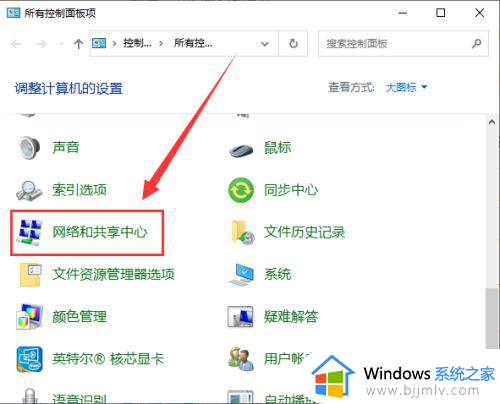
2、点击“设置新的连接或网络”。
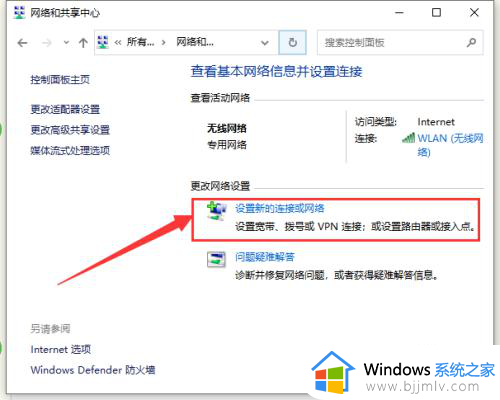
3、点击“连接到 Internet”,并点击“下一页”。
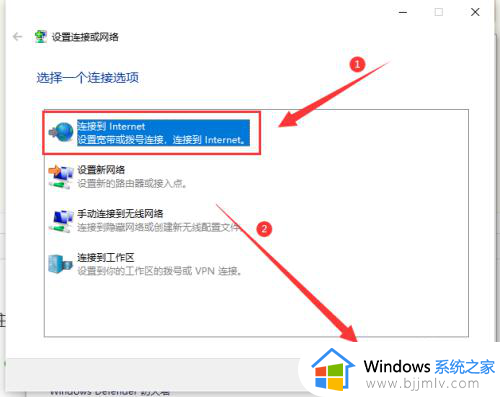
4、勾选“是,选择现有的连接”后进入下一步。
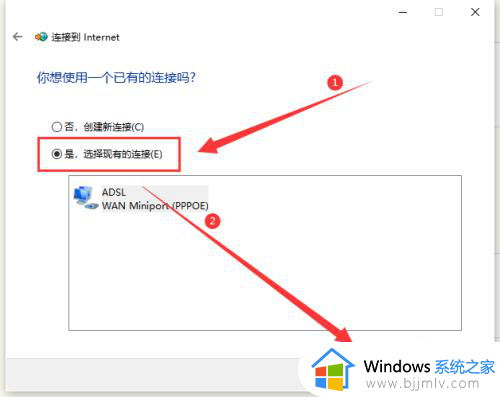
5、点击"Wlan"选项。
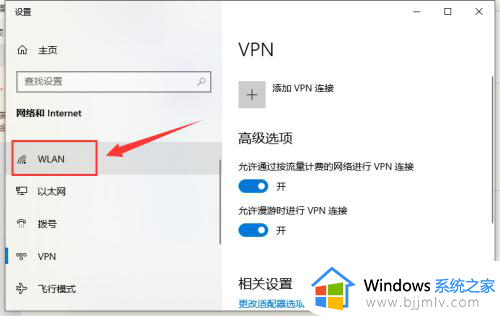
6、最后打开无线开关即可。
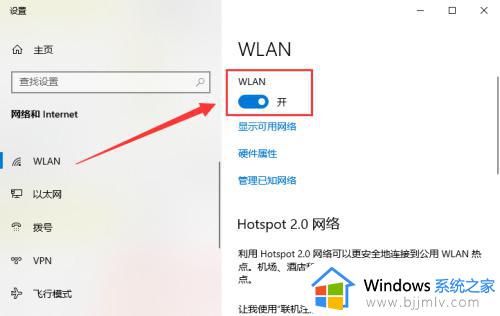
综上所述就是小编带来的台式电脑找不到无线网络连接处理方法了,碰到同样情况的朋友们赶紧参照小编的方法来处理吧,希望本文能够对大家有所帮助。
一体机电脑找不到无线网络连接怎么办 台式电脑找不到无线网络连接处理方法相关教程
- 台式电脑怎么无线连接 如何让台式机连接无线网络
- 电脑连接无线网络无法连接到网络解决方法
- 台式电脑插着无线网卡却连接不上无线网络如何解决?
- 台式电脑连接无线网络教程 如何给台式电脑连接无线网络
- windows检测不到任何无线网络怎么办 windows找不到wifi连接如何解决
- 电脑与电视无线连接方法 电脑如何和电视连接无线网络
- 电脑连接无线网络无法连接到internet怎么解决
- 电脑找不到wlan网络连接怎么办 电脑没有wlan网络连接处理方法
- 电脑无线连接不上wifi怎么办 电脑连不上wifi网络解决方法
- 电脑网络只有宽带连接没有无线网络怎么回事 电脑网络只显示宽带连接,不显示WiFi如何处理
- 惠普新电脑只有c盘没有d盘怎么办 惠普电脑只有一个C盘,如何分D盘
- 惠普电脑无法启动windows怎么办?惠普电脑无法启动系统如何 处理
- host在哪个文件夹里面 电脑hosts文件夹位置介绍
- word目录怎么生成 word目录自动生成步骤
- 惠普键盘win键怎么解锁 惠普键盘win键锁了按什么解锁
- 火绒驱动版本不匹配重启没用怎么办 火绒驱动版本不匹配重启依旧不匹配如何处理
电脑教程推荐
win10系统推荐